有的时候,看到一些excel表格中,有很多有很好看的背景动画,而这些其实只是在excel中插入了flash动画,操作也很简单,那excel如何插入flash背景动画呢?
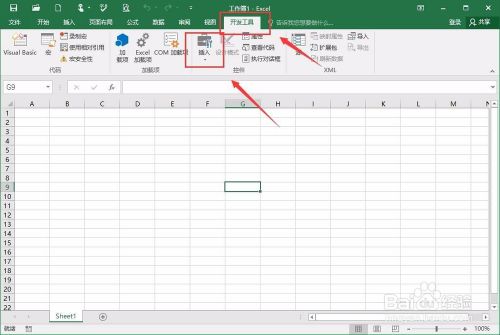
方法/步骤
-
1
以现在excel2016版本来举例子,第一步,找到开发工具,选择插入选项,再选择插入其他这个选项,调出“其他控件”这个命令窗口,然后再进行下一步的操作。

-
2
第二步,找到“Shockwave Flash Object”,选择确定,然后在excel中,选择要插入的区域,可以大,也可以小,取决于自己喜欢的大小,然后选择确定窗口就行。

-
3
第三步,到网上去找“flash动画”或者是“sfw格式的Flash动画”,类型可以自己选择,这里就以下雪的背景flash动画来举例子,可以在网上下载好素材,要知道素材的位置。

-
4
第四步,在划定的插入flash动画的地方,选择右键,调出属性这个命令窗口,找到“Movie”这个名称,然后在后面方框里面,输入刚刚下载的flash动画的swf文件位置。

-
5
这里以下载的下雪的背景为例,我把素材放在E盘的位置,然后在里面输入“E:\下雪背景.swf”,然后在按确定键就行,当然,素材的位置要正确才行,不然无法显示。

-
6
第五步,准备好素材,同时也把素材的位置正确输入属性之后,点击上面的“设计模板”,之后,一个下雪背景的flash动画背景,就出现在excel表格中了,很不错的样子。
 END
END
注意事项
-
素材的下载,要选择swf格式的flash动画,这个可以在网上可以找到很多各式各样的素材,选择喜欢的下载下来就行。
-
由于excel表格版本不同,找到开发工具的位置也不一样,这里2016版本是直接可以看到,2003版的,需要在视图,工具栏 ,控件工具箱找到,但只要找到开发工具其他操作一样。
经验内容仅供参考,如果您需解决具体问题(尤其法律、医学等领域),建议您详细咨询相关领域专业人士。
作者声明:本篇经验系本人依照真实经历原创,未经许可,谢绝转载。
展开阅读全部
文章评论